Hogyan oldhat fel gyorsan és ingyenesen egy AT&T telefont
A világ egyik legnagyobb mobilszolgáltatójaként az AT&T kiváló csatlakozást és lefedettséget kínál. Más nagyobb szolgáltatókhoz hasonlóan, ha az AT&T-től vásárolsz telefont, az a hálózatukhoz lesz kötve. Ez azt jelenti, hogy a telefon nem fog működni, ha egy másik hálózati szolgáltatótól származó SIM-kártyát próbálsz behelyezni, és ugyanez vonatkozik a nemzetközi SIM-kártyákra is utazás közben. Szerencsére az útmutatónk segít... AT&T feloldás könnyű a hétköznapi emberek számára.
OLDAL TARTALMA:
- 1. rész: Hogyan ellenőrizhető, hogy az AT&T telefon zárolva van-e
- 2. rész: Az AT&T telefon feloldási követelményei
- 3. rész: Az AT&T telefon feloldása
- 4. rész: Az AT&T telefon feloldása harmadik féltől származó szolgáltatásokkal
- 5. rész: Bónusz tipp: Hogyan lehet feloldani az AT&T telefont jelszó nélkül
1. rész: Hogyan ellenőrizhető, hogy az AT&T telefon zárolva van-e
Sok oka lehet annak, hogy miért kell feloldania AT&T szolgáltatóját. Előfordulhat például, hogy külföldi utazáskor helyi szolgáltatót kell használnia, vagy egy másik szolgáltatóra szeretne váltani a jobb csomagok érdekében. Az AT&T-eszköz feloldása előtt tudnia kell, hogy a szolgáltatója zárolja-e azt. Az AT&T-eszköz feloldási állapotának ellenőrzésére több módszer is létezik. Az alábbiakban bemutatjuk a bevált módszert.
1. módszer: Használjon második SIM-kártyát
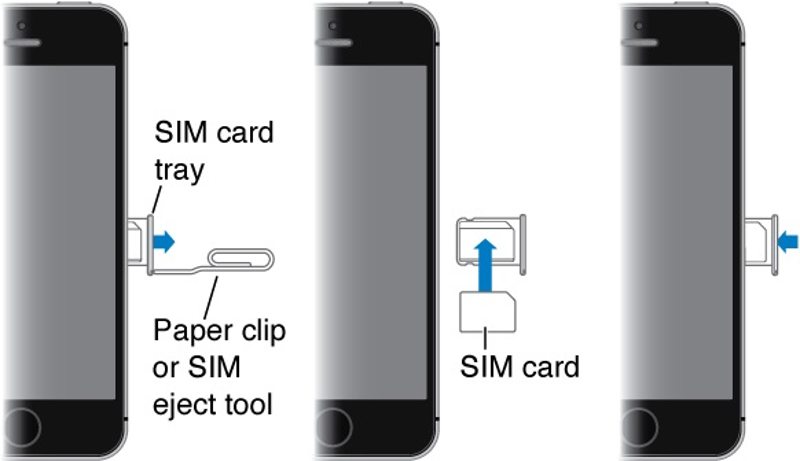
Egy másik szolgáltatótól származó második SIM-kártya használata az egyik egyszerű módja annak, hogy ellenőrizd, feloldotta-e az AT&T a mobiltelefonod zárolását. Nyomd meg hosszan a Power gombot, amíg meg nem jelenik a kikapcsolási képernyő. Kapcsolja ki a készüléket. Keresse meg a SIM-kártya tálcáját a készüléken, egy SIM-kártya kiadó eszközzel húzza ki a tálcát, és vegye ki az eredeti SIM-kártyát. Ezután helyezze a barátjától vagy családtagjától kölcsönkért második SIM-kártyát a tálcára, és helyezze vissza a telefonba. Kapcsolja be a készüléket a gomb nyomva tartásával. Power gombot. Ha a készülék nem érzékeli a jelet, az azt jelenti, hogy a telefon zárolva van.
2. módszer: Ellenőrizze a beállításokat
iPhone-on
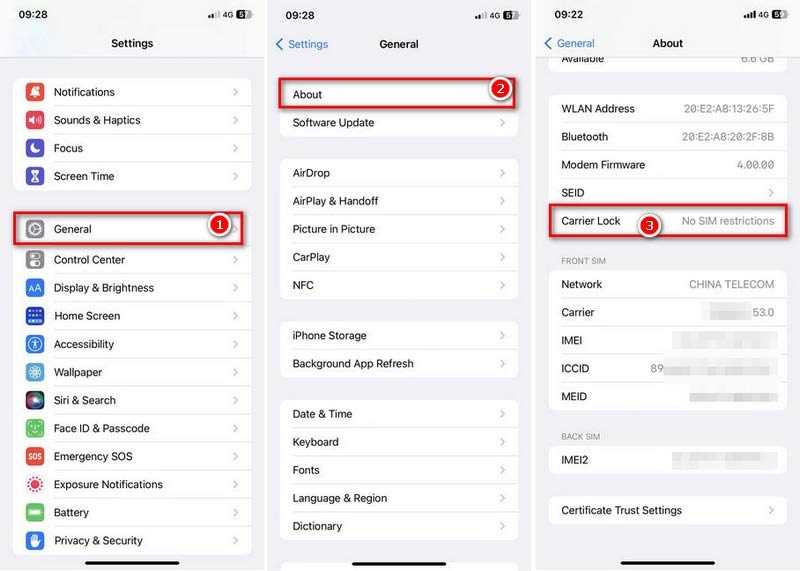
Lépés 1. Nyissa meg a beállítások app az iPhone-on.
Lépés 2. Tovább Általános és érintse meg Rólunk.
Lépés 3. Keresse meg a Hordozózár opciót.
Lépés 4. Ha látod Nincs SIM korlátozás, az AT&T telefonod fel van oldva. Egyéb esetben zárolva van.
Androidos telefonon
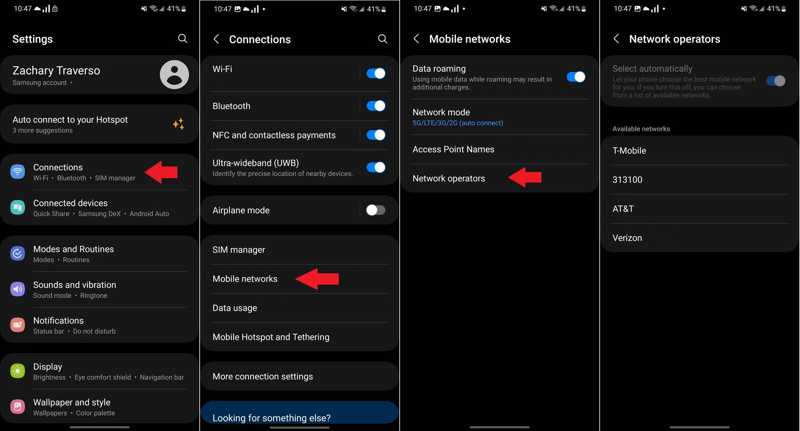
Lépés 1. Futtassa a beállítások app.
Lépés 2. Tovább Hálózat és Internet, kapcsolatok, vagy egy hasonló fül.
Lépés 3. Válassz egy Mobilhálózat, Mobil hálózat, vagy valami hasonló.
Lépés 4. Érintse Részletes, hálózati szolgáltatók, vagy a releváns opciót.
Lépés 5. Kapcsolja ki Válassza ki automatikusan.
Lépés 6. A telefon fel van oldva, ha több elérhető hálózatot lát.
3. módszer: Ellenőrizze az AT&T-t
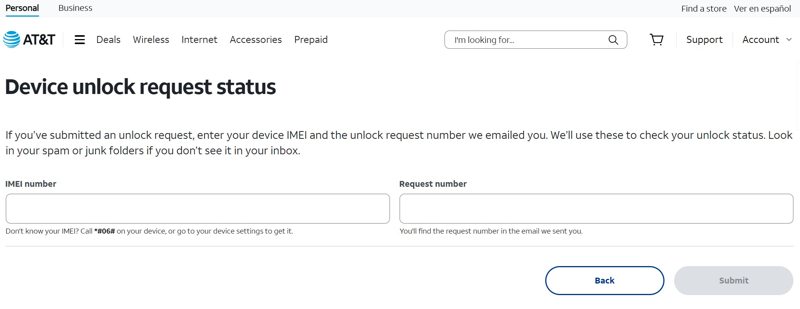
Lépés 1. Lépj be a https://www.att.com/deviceunlock/status oldalra egy böngészőben.
Lépés 2. Kapcsold be iPhone-odat vagy Androidos telefonodat.
Lépés 3. Nyissa meg a Telefon alkalmazás, típus 06 * # #, és koppintson a Hívás gombot.
Lépés 4. Add meg az IMEI számot és a kérésed számát.
Lépés 5. Kattintson az Küldés gombot az AT&T telefon feloldási állapotának megtekintéséhez.
4. módszer: Ellenőrizze az online IMEI-ellenőrzőt
Egy másik módszer egy harmadik féltől származó online IMEI-ellenőrző használata. megtalálja az IMEI-számátMegkéri, hogy add meg az eszközöd IMEI-számát, és közli az AT&T feloldási állapotát. Az IMEICheck-et használjuk példaként a munkafolyamat bemutatására.
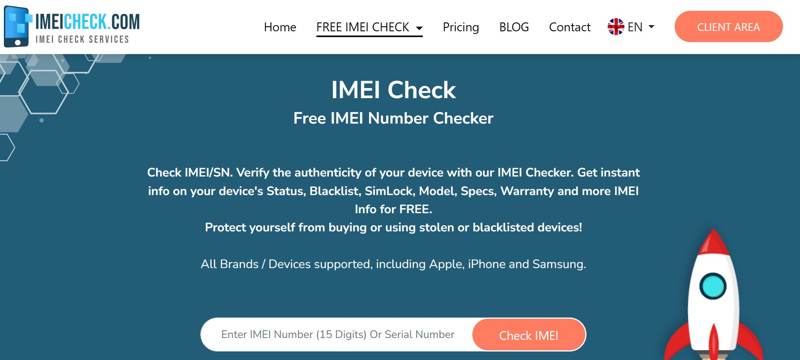
Lépés 1. Nyisson meg egy online IMEI-ellenőrzőt egy böngészőben.
Lépés 2. Írd be az IMEI számot a mezőbe, majd kattints a Ellenőrizze az IMEI-t gombot.
Lépés 3. Ezután ellenőrizze az AT&T feloldási állapotát.
2. rész: Az AT&T telefon feloldási követelményei
Ha a készüléked megfelel a feloldási követelményeknek, kérheted az AT&T feloldását. Ne feledd, hogy minden követelménynek teljesülnie kell, ha a hálózati szolgáltatódnak fel szeretnéd oldani a készüléked. Íme a feloldási követelmények:
1. A telefonnak zárolva kell lennie az AT&T hálózaton.
2. A készüléked több mint 60 napja lett megvásárolva, és nem lehet aktív másik AT&T-fiókban.
3. A telefon árát teljes egészében kifizette a vásárláskor, vagy részletfizetéssel fizette ki. A készülék feloldása előtt a részletfizetési egyenlegnek nullának kell lennie.
4. A telefonját nem jelentették elveszettnek, ellopottnak vagy csalárd ügyben érintettnek.
5. Az AT&T-számlájának aktuálisnak kell lennie.
6. Ha nemrég frissítette iPhone-ját, akkor a készülék feloldása előtt meg kell várnia a vásárló 14 napos megbánási időszakát.
7. A hat hónapos előfizetéssel rendelkező feltöltőkártyás telefonok feloldhatók.
3. rész: Az AT&T telefon feloldása
Még ha az AT&T telefonja zárolva is van, kérheti a feloldást a feloldási szabályzatnak megfelelően. Az AT&T három módszert kínál az eszközök feloldására. Bemutatjuk az egyes módszerek munkafolyamatát.
Hogyan lehet feloldani az AT&T telefont az AT&T eszköz feloldásában
Egy feltöltőkártyás AT&T telefon feloldása meglehetősen egyszerű, amennyiben magánál az AT&T-nél vásárolod a készüléket. A legtöbb AT&T feltöltőkártyás telefonon előre telepítve van egy feloldó alkalmazás. Ráadásul ingyenesen letöltheted a Play Áruházból. Lehetővé teszi, hogy könnyedén kérd a készüléked feloldását közvetlenül a telefonodról.
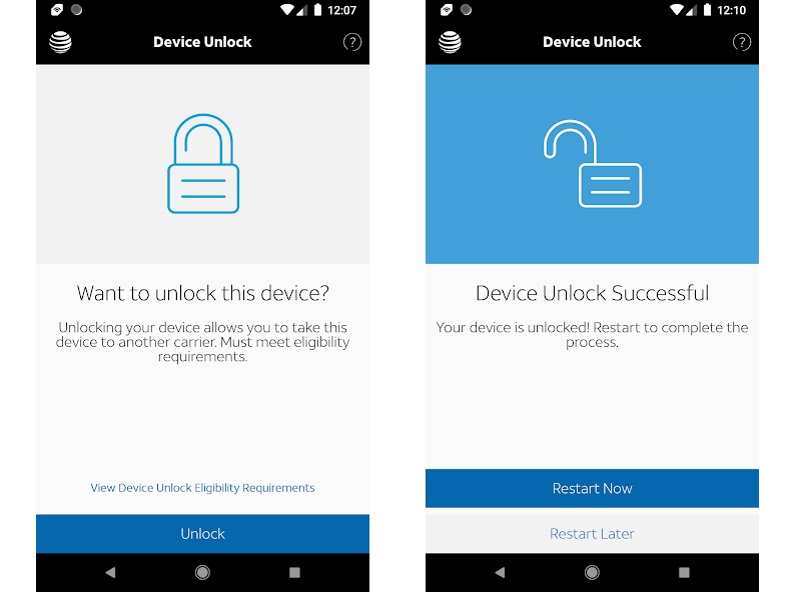
Lépés 1. Nyissa meg az AT&T eszköz feloldó alkalmazást.
Lépés 2. Sajtó Eszközfeloldási jogosultsági követelmények megtekintése hogy ellenőrizze, megfelel-e minden pontnak.
Lépés 3. Ezután koppintson a kinyit gombot az AT&T SIM-kártya feloldásának kéréséhez.
Lépés 4. Siker esetén érintse meg a restart befejezni a folyamatot.
Lépés 5. Használjon egy második SIM-kártyát a feloldás állapotának ellenőrzéséhez, miután a telefon újraindult.
Hogyan lehet feloldani az AT&T eszközt az AT&T-n
Ha az AT&T eszköz feloldása nem érhető el a telefonodon, vagy iPhone-t használsz, feloldhatod az AT&T weboldalán egy kérés benyújtásával. Amikor az AT&T megkapja a kérésedet, elküldi neked az utasításokat.
Lépés 1. Látogass el a www.att.com/deviceunlock/ oldalra egy böngészőben.
\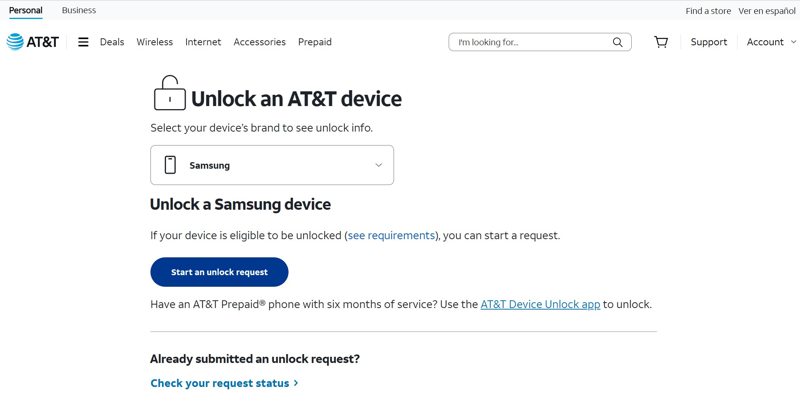
Lépés 2. Húzza le a Márka kiválasztása lehetőséget, és válassza ki az eszköz gyártóját.
Lépés 3. Kattintson az Feloldási kérelem indítása gombot vagy feloldási kérelem benyújtása.
Lépés 4. választ Igen amikor megkérdezik, hogy van-e AT&T-től származó mobilszámod.
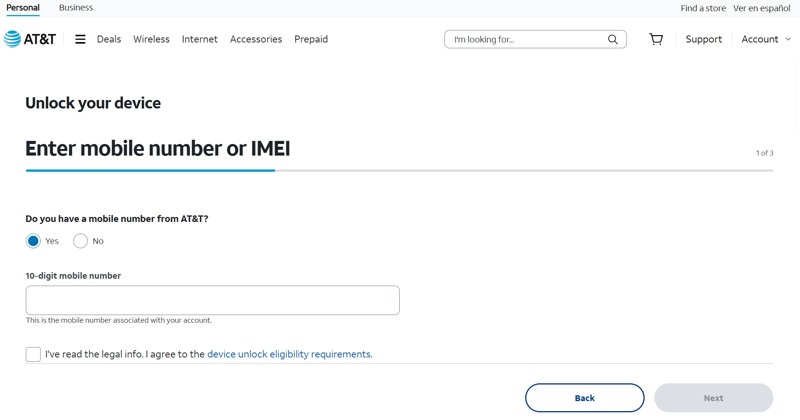
Lépés 5. Írd be a telefonszámodat, és ellenőrizd a Igen doboz.
Lépés 6. Kattintson az Következő gombot.
Lépés 7. Ezután adja meg nevét és e-mail címét.
Lépés 8. Amikor megkapod a visszaigazoló e-mailt az AT&T-től, kattints a linkre 24 órán belül.
Tipp: Ha egy napon belül nem kattintasz rá, akkor újra kell végezned a fenti folyamatot.
Lépés 9. Az AT&T két munkanapon belül válaszol a kérésére. Ezt követően fogja tudni, hogy a kérelmét elfogadták vagy elutasították.
Lépés 10. A telefonmodelltől függően további utasításokat kapsz az AT&T-eszköz feloldásához.
Hogyan lehet feloldani az AT&T eszközt az AT&T feloldókóddal
Lépés 1. Mindenképpen szerezd meg az IMEI számodat.
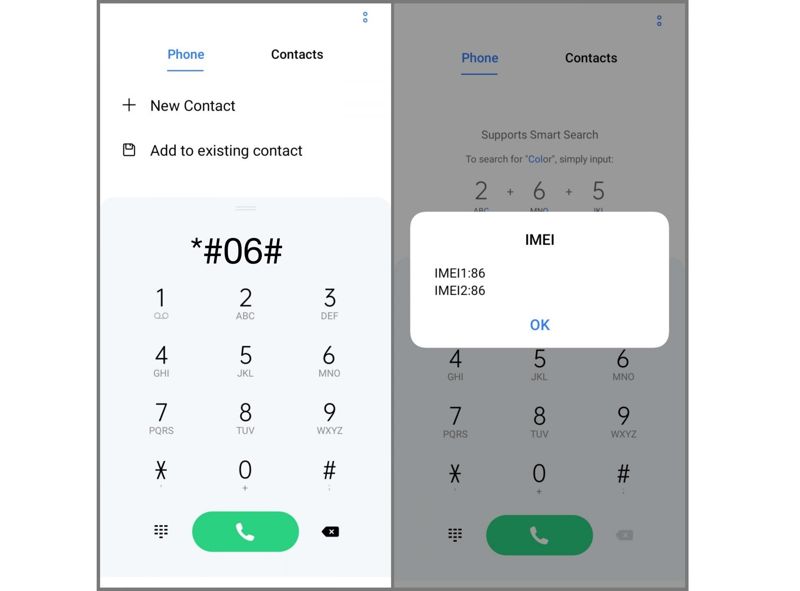
Lépés 2. Hívja az AT&T ügyfélszolgálatát a 800-331-0500-as telefonszámon.
Lépés 3. Beszéljen az ügyfélszolgálattal, és érvényesítse fiókját.
Lépés 4. Add meg a fiókod jelszavát, IMEI-számodat és egyéb adatait.
Lépés 5. Amikor a kérelmedet jóváhagyják, kapsz egy AT&T feloldókódot.
Lépés 6. Helyezzen be egy második SIM-kártyát a telefonba.
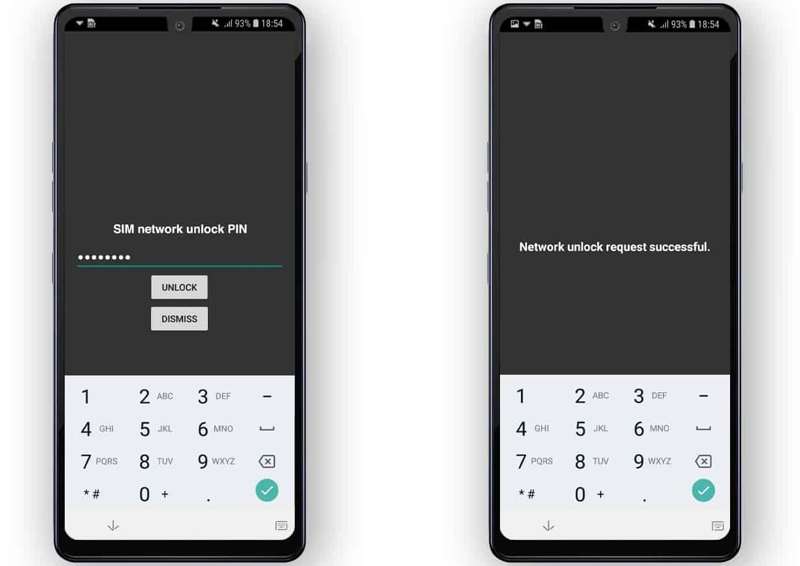
Lépés 7. Írd be a feloldókódot, és koppints a UNLOCK gomb.
Jegyzet: A telefon feloldása akkor történik, amikor a következő üzenetet kapod: Hálózati feloldási kérelem sikeresen.
4. rész: Az AT&T telefon feloldása harmadik féltől származó szolgáltatásokkal
Ha nem tudod betartani az AT&T feloldási szabályzatát, akkor egy harmadik féltől származó szolgáltatásra lesz szükséged a készüléked feloldásához. Néhány feloldó szolgáltatás elérhető online, de csak néhány működik. Valójában a legtöbbjük nem érhető el minden telefonmárkához és modellhez. Ráadásul a sikerességi arány a szolgáltatódtól függően változik. Továbbá nem minden feloldó szolgáltatás ingyenes, és az árak sem átláthatóak. Ezért jobb, ha egy megbízható szolgáltatást használsz, például a DoctorSIM-et, az Unlock Base-t, a Mobile Unlocked-et stb. A DoctorSIM-et példaként használjuk a munkafolyamat bemutatására.
Lépés 1. Látogassa meg a www.doctorsim.com/ weboldalt egy webböngészőben.
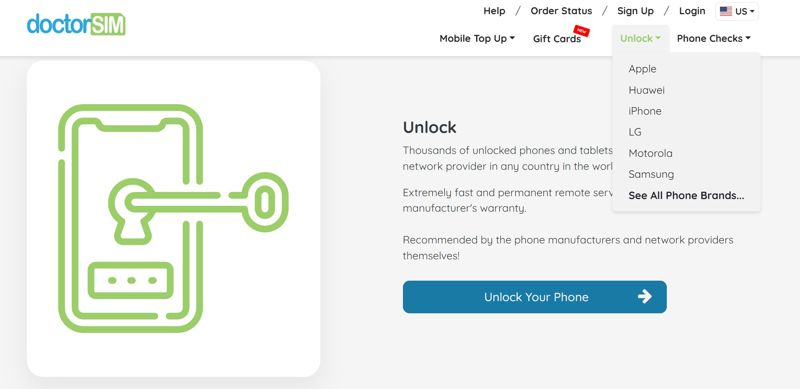
Lépés 2. Menj a kinyit menüt a jobb felső sarokban, és válassza ki a telefon márkáját.
Tipp: Ha nem találja a márkáját, kattintson ide Összes telefonmárka megtekintése.
Lépés 3. Ezután kattintson a Az iPhone feloldása or A telefon feloldása gombot.
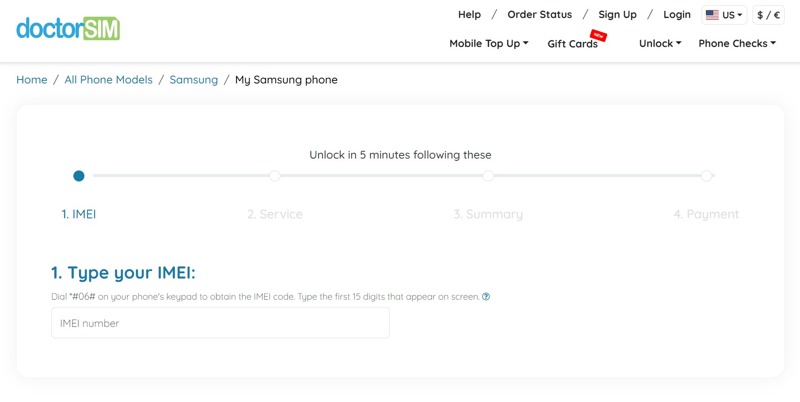
Lépés 4. Írd be az IMEI-számodat. A lépésekért lásd fentebb.
Lépés 5. Az IMEI ellenőrzése után válassza ki az országát és a hálózati szolgáltatóját.
Lépés 6. Kattintson az Következő gombot továbblépni.
Lépés 7. Ezután válassza ki a megfelelő szolgáltatást a sikerességi arány és az ár alapján.
Lépés 8. Add meg az e-mail címed, fogadd el a feltételeket, majd kattints Következő.
Lépés 9. Ellenőrizd a rendelésed összesítőjét, és kattints Következő.
Lépés 10. Válasszon fizetési módot, és tekintse meg rendelését.
Lépés 11. Amikor megkapod az e-mailt, kövesd az utasításokat az AT&T-eszközöd feloldásához.
5. rész: Bónusz tipp: Hogyan lehet feloldani az AT&T telefont jelszó nélkül
Amint láthatod, hozzá kell férned az AT&T telefonodhoz a feloldáshoz. Ha elfelejtetted a zárolási képernyő jelszavát, nem tudod befejezni a feloldási folyamatot. Szerencsére... Apeaksoft Android Unlocker segíthet megoldani ezt a problémát. Korlátozás nélkül eltávolíthatja a képernyőjelszót, így befejezheti az AT&T-eszköz feloldásának legújabb lépését. Ami még fontosabb, a felhasználóbarát felület könnyű navigációt biztosít, még a kezdők számára is.
A legjobb módja egy Android telefon feloldásának jelszó nélkül
- Az Android képernyő jelszavának egyszerű eltávolítása.
- Kerülje meg a Samsung képernyőzárakat adatvesztés nélkül.
- Kerülje el a Google FRP-t Zárolás, ha elfelejtette Google-jelszavát.
- Intuitív és könnyen használható felület integrálása.
- Támogassa a telefonmárkák és -modellek széles választékát.
Biztonságos letöltés

Hogyan lehet feloldani egy AT&T telefont jelszó nélkül
Lépés 1. Telepítse az Android Unlocker-t
Indítsd el a legjobb Android feloldó szoftvert, miután telepítetted a számítógépedre. Van egy verzió Mac felhasználók számára is. A kezdőképernyőn válaszd a Távolítsa el a képernyő jelszavát mód. Ha fel kell oldania a Google FRP Lock zárolását, válassza a Kerülje el a Google FRP-zárat helyett.

Lépés 2. Csatlakozzon a telefonjához
Bízzon gombra a képernyőn, amikor a rendszer kéri. Miután megbízik a számítógépben, a szoftver automatikusan felismeri az eszközt.
Tipp: Ha Samsung telefont használ, válassza a Samsung, válassza ki a megfelelő készülékmodellt, és kövesse a képernyőn megjelenő utasításokat a telefon adatvesztés nélküli feloldásához.
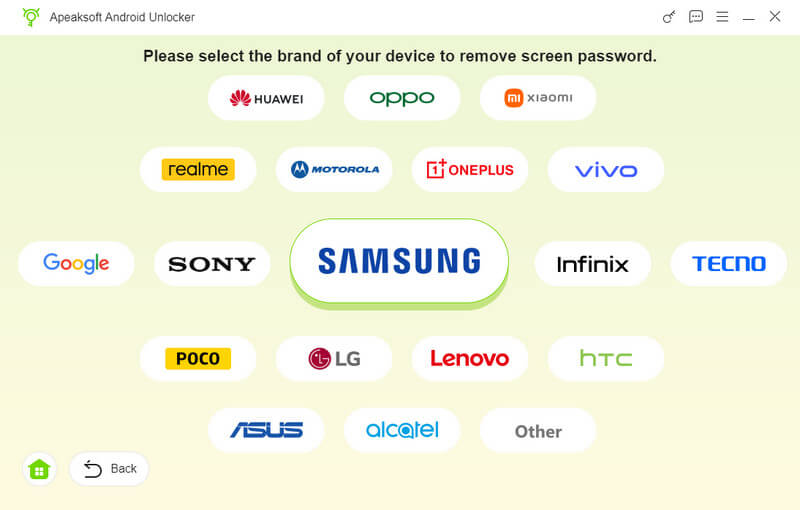
Lépés 3. Képernyőjelszó eltávolítása
Végül kattintson a Távolítsa el most gombra az AT&T telefon jelszó nélküli feloldásának megkezdéséhez. A készülék márkájától és modelljétől függően ez eltarthat egy ideig. A folyamat során tartsa a készüléket a számítógéphez csatlakoztatva. Ha a folyamat sikeres, a telefon újraindul és blokkolás nélkül feloldódik.
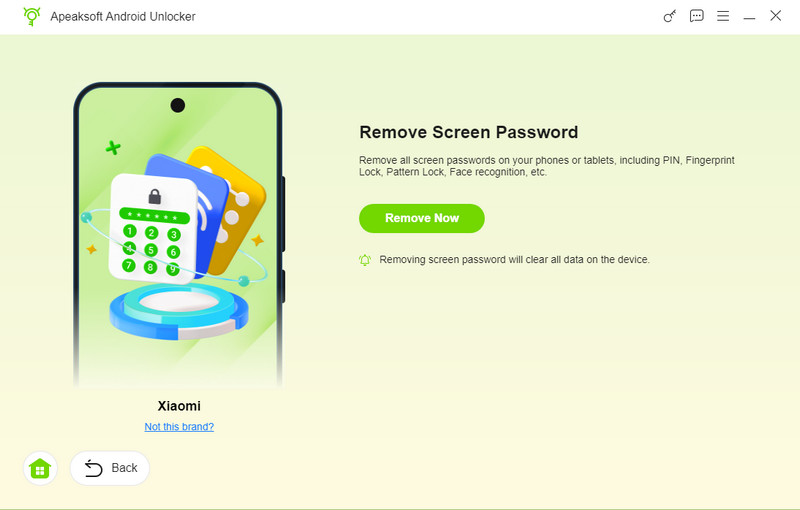
Jegyzet: A folyamat törli a telefon képernyőjelszavának eltávolításakor tárolt adatokat. Javasoljuk, hogy a folyamat előtt készítsen biztonsági másolatot az eszközéről.
Összegzés
Ez az útmutató elmagyarázza, hogyan kell AT&T eszköz feloldása hatékonyan. Megadtuk a feloldási követelményeket. A követelményeknek megfelelően feloldhatja eszközét az AT&T Device Unlock alkalmazással vagy az AT&T feloldó weboldalával. Kiválaszthatja a megfelelő módszert, és követheti a lépéseinket a befejezéshez. Az Apeaksoft Android Unlocker lehetővé teszi eszköze jelszó nélküli feloldását. Ha további kérdései vannak ezzel a témával kapcsolatban, kérjük, írja le azokat a bejegyzés alá.
Kapcsolódó cikkek
Ha hatékonyan el kell távolítania Google-fiókját Samsung Galaxy készülékén, szerencsés, mivel ez egy teljes oktatóanyag.
Ha az FRP zárolja, ismerje meg, hogyan kerülheti meg a Google-fiók ellenőrzését, miután visszaállította a gyári beállításokat Android telefonján vagy táblagépén.
Ez az oktatóanyag számos megközelítést mutat be egy Cricket okostelefon hatékony feloldására feloldókóddal vagy anélkül.
Kövesse útmutatónkat, és megtudhatja, hogyan kerülheti ki az FRP-t egy TCL-telefonon számítógéppel vagy anélkül, ha elfelejtette Google-fiókja jelszavát.

